說實在話,如果你是一口氣買好整台電腦的零件,那一般販售端像是原 O 屋就會幫你將整台電腦組裝完成,甚至連作業系統、基本驅動都會幫你安裝好,你要做的就是付錢然後回家享受...了嗎?當然不是,新電腦還是有一堆事情要做!了不起負責的小編,當然也做好售後服務,放心跟著小編一步步檢查吧

作業系統
一般來說,在你下定決心組裝新電腦時,就會搭配購買作業系統,上次小編沒特別介紹是因為無論如何你都會想辦法安裝作業系統。無論是購買電腦組件時順便搭購,或是趁網路特價活動時購買便宜序號,都可以,但記得別用盜版來源,不只有安全疑慮,事後一堆服務不能使用,你會後悔的!
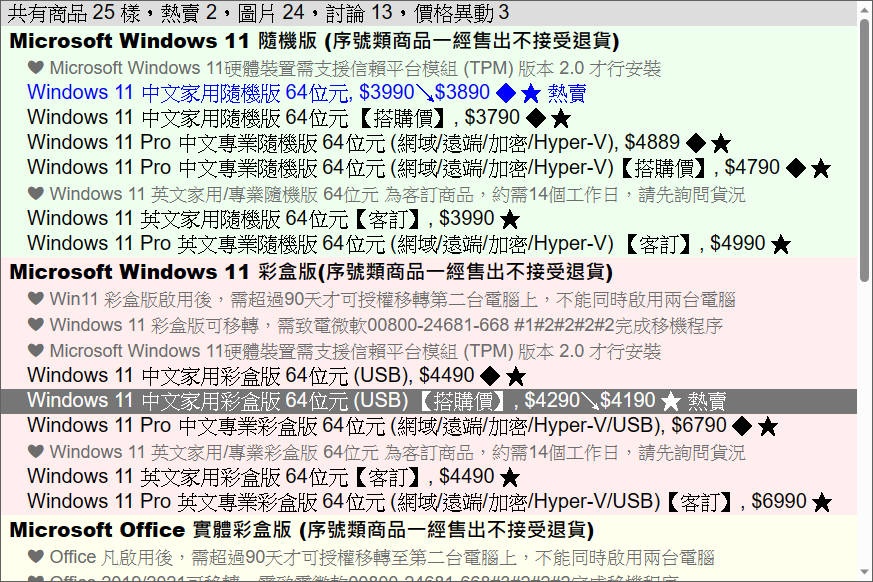
Windows 作業系統有分只能使用一次的隨機版,或可以轉授權到第二台電腦的彩盒版。無論你的是哪種版本,都建議直接交給販售端安裝,省麻煩
而如果你要自己 DIY,請事前先將微軟官網的介紹存到手機裡,查閱比較方便,小編就不贅述了。現在安裝作業系統又快又簡單,真的有需要再敲碗小編介紹吧 XD
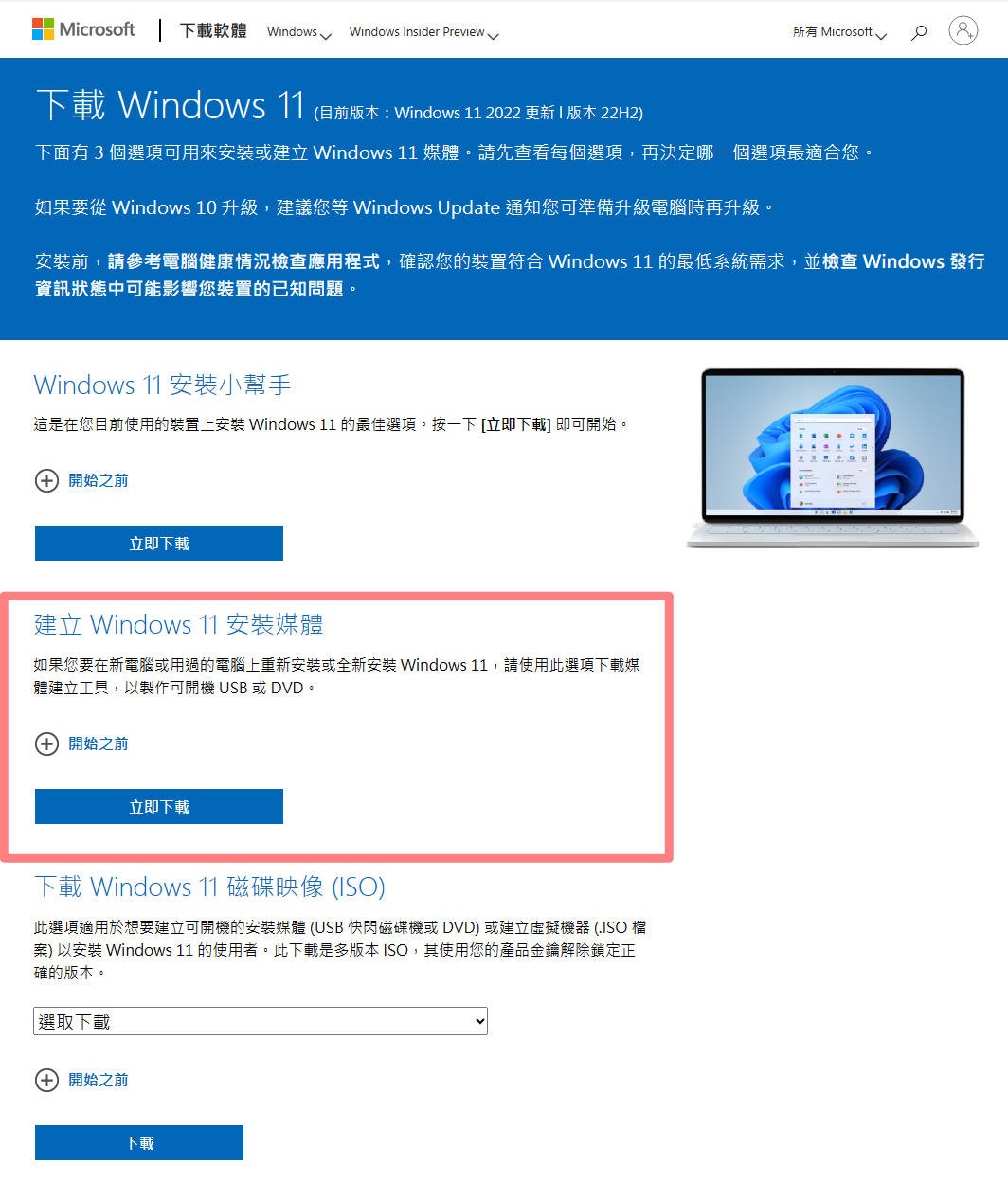
更新&安裝基本驅動
恭喜你成功開啟新電腦,但接下來請先進行一次更新。設定 → 更新與安全性,現在 Windows 很聰明,可以一口氣將系統內的驅動更新,雖然普遍建議是能不更新就別更新,使用對你來說最穩定的版本最好
但剛安裝作業系統,有大概率有些驅動會是有些時日的舊版本,所以還是手動更新一次吧,接下來就依個人喜好決定是否要關閉自動更新
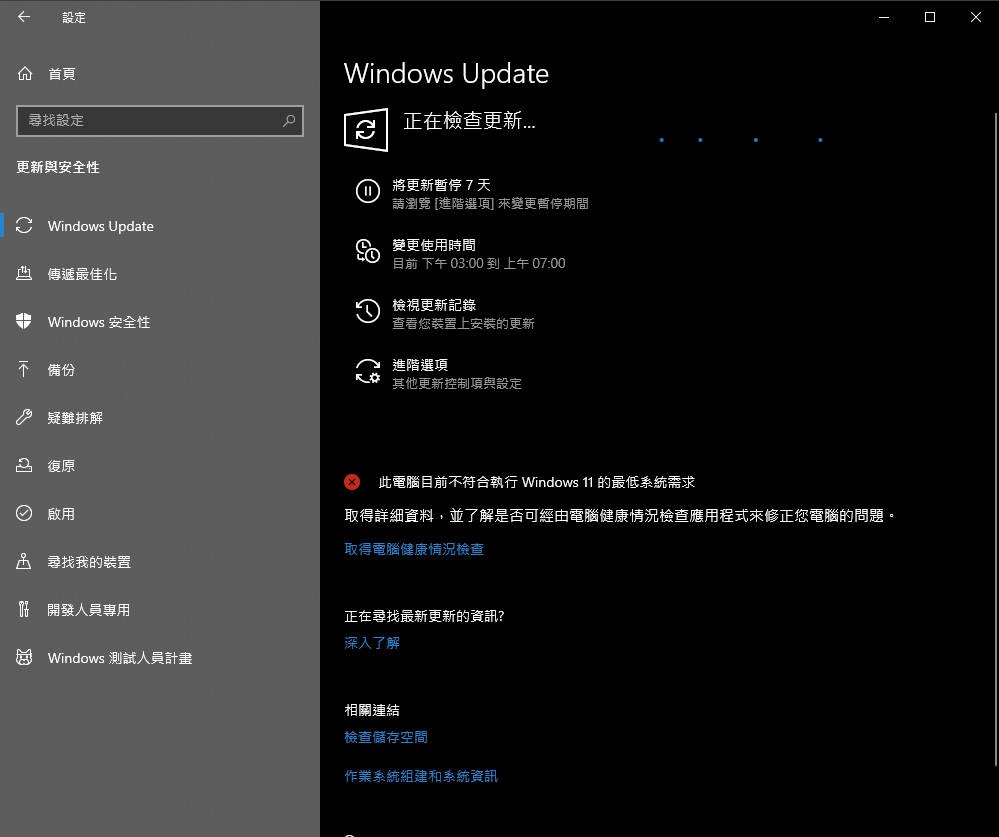
還記得你購買了那些品牌的零件嗎,希望你保留著自己的購物清單,因為現在你需要到每個品牌的官網將基本驅動安裝起來,讓它可以順利運行。(網頁先別急著關!)
尤其是顯示卡驅動!其他驅動頂多是讓你自訂風扇速度、RGB 燈效等無傷大雅的部分,但顯卡驅動卻決定了你電腦是否能正常運作
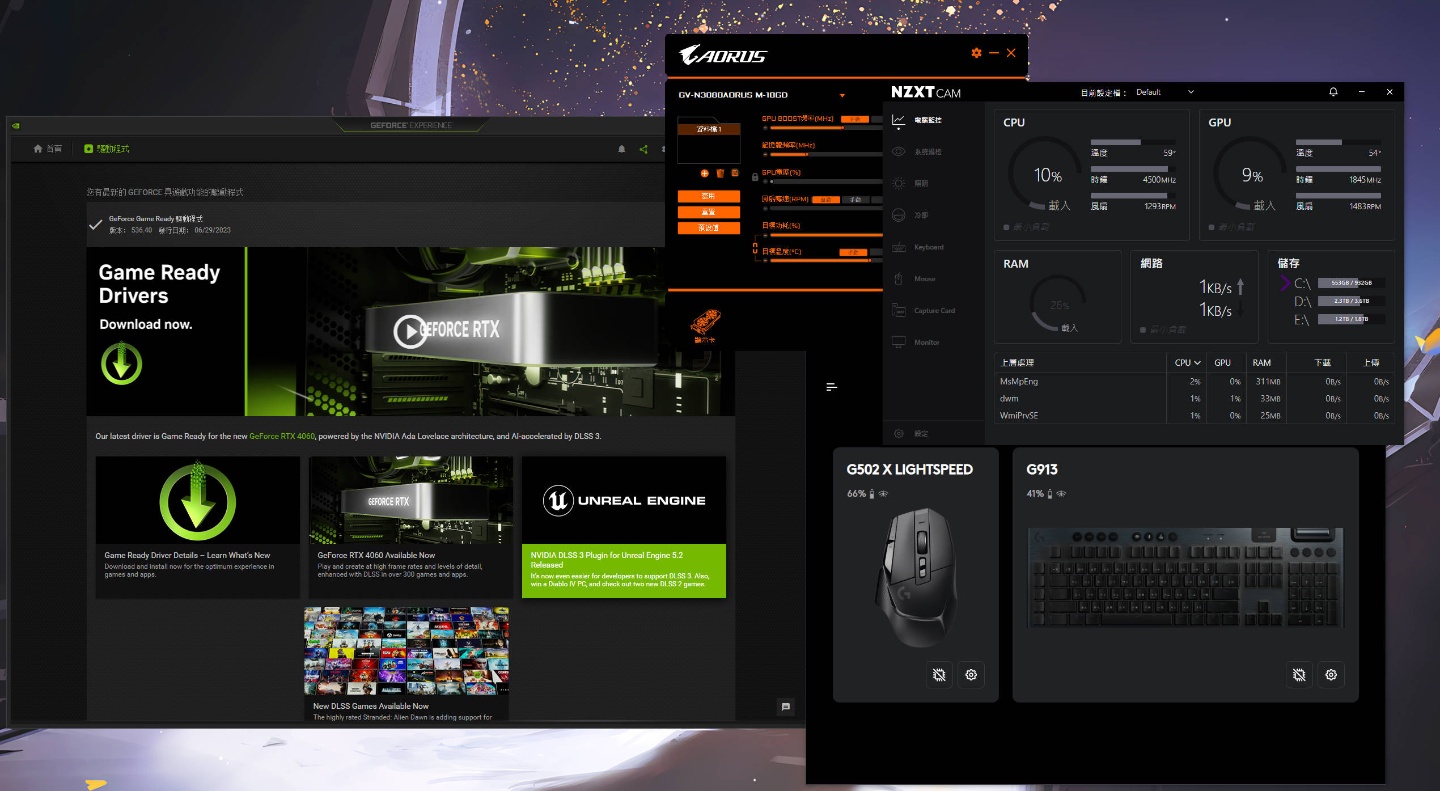
保固註冊
希望你剛剛各產品的官網還沒關,因為你現在要做最麻煩的保固註冊,雖然通常你都可以經由購買產品的地方進行保固送修,但現在大部分銷售端,都會直接請你到產品官網註冊產品保固
省下了第三方的來來回回,不只服務比較快,也可以看看有沒有保固延長或是贈品活動
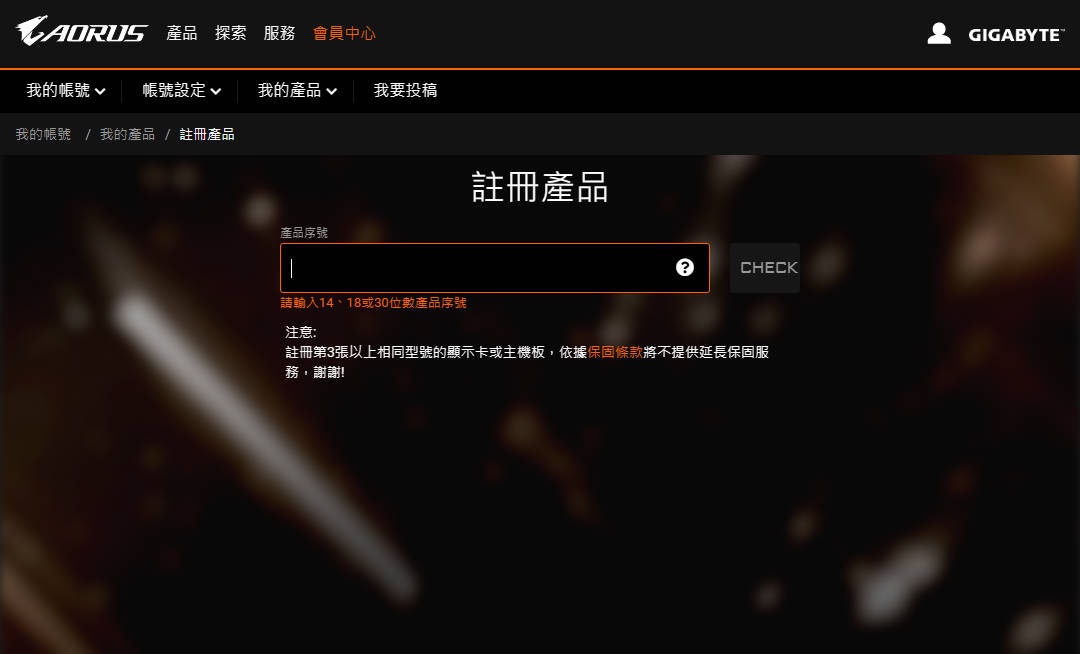
不過各廠牌的保固註冊方式各有不同,簡單的是序號註冊就好,但更多是經由代理商銷售,所以需要保留好產品序號和發票;強烈建議用手機將發票、盒裝或產品上的序號拍下並存一個資料夾保存,以備不時之需
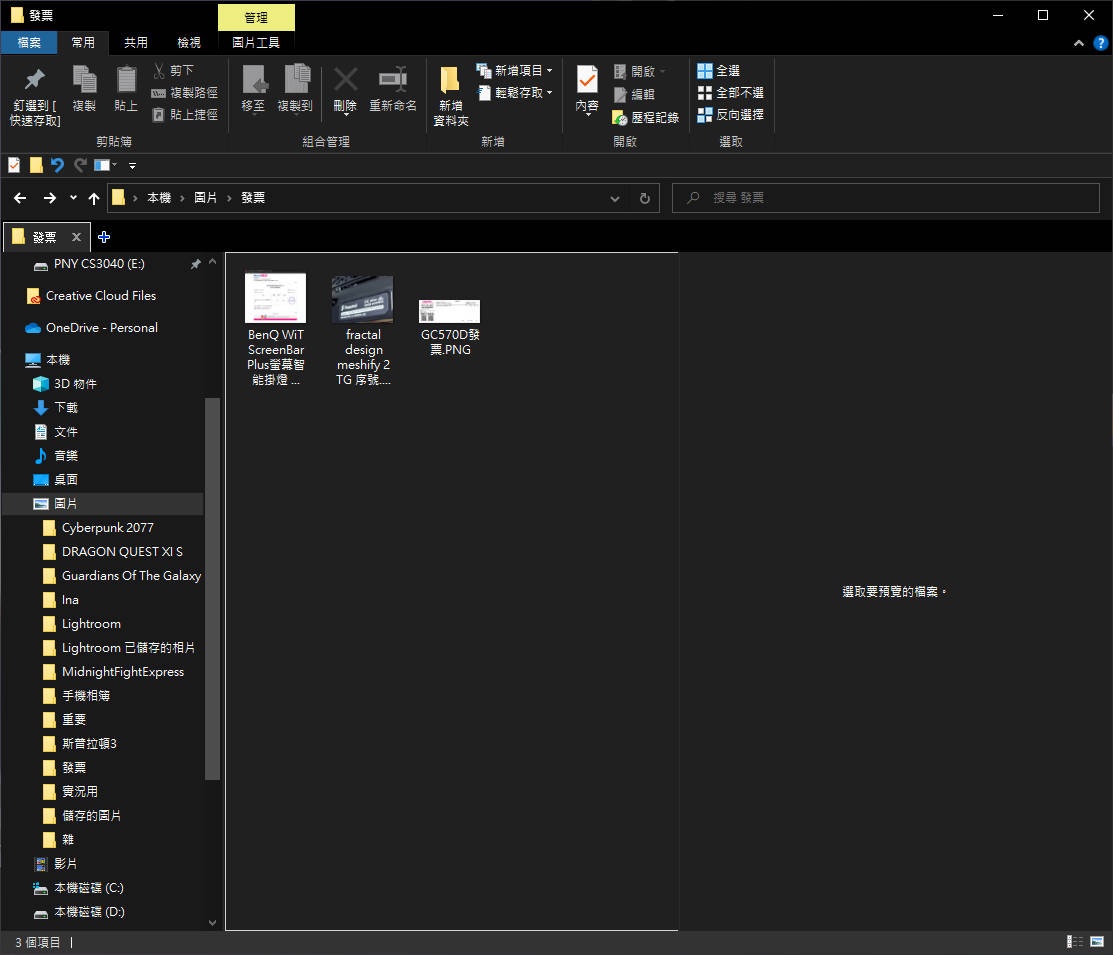
打造屬於自己的電腦
基本上新電腦到上個步驟就沒啥需要擔心了,接下來呢,就是客製化自己的電腦囉!開始打廣告!
找個自己喜歡的桌布裝飾電腦;安裝好用的 Windows 應用工具;新的防毒或系統定時清理工具,通通都可以,這麼巧,小編剛好都有介紹過呢!(計畫通)
在手機上也依然是地表最強動態桌布引擎:Wallpaper Engine!Android 限定
五招設定讓你 Windows 系統更快速!免費免下載免安裝 2023 版
風波不斷,但依然好用的免費系統清理工具:CCleaner 新手教學
Windows 11 還能再更人性:PowerToys 最強工具套件!解除微軟作業系統的封印
還不去把所有文章看一看,然後有問題歡迎敲碗小編捏
電獺少女 LINE 官方帳號好友募集中!精選每日科技新聞和促咪事件,還有各類 App 的密技心得,就差你沒加!
